win10按f几进入u盘系统 U盘安装Windows10系统怎么按F进入U盘启动
win10按f几进入u盘系统,在现代科技的推动下,Windows10系统成为了许多人在电脑上的首选系统之一,当我们需要在电脑上安装Windows10系统时,有时候需要通过U盘来进行启动。如何在U盘启动时进入Windows10系统呢?答案就是按下键盘上的F键。通过按下F键,我们可以轻松地进入U盘系统,进行Windows10系统的安装和设置。接下来让我们一起来了解一下具体的操作步骤。
U盘装Win10系统按F几进入U盘启动?
在台式电脑上插入制作好的启动U盘,重启电脑时不停按F12或F11或Esc或F7等快捷键。下面是各种品牌主板、台式一体机的u盘启动热键一览表。
根据不同的电脑品牌,选择对应的按键即可调出启动菜单选择界面。
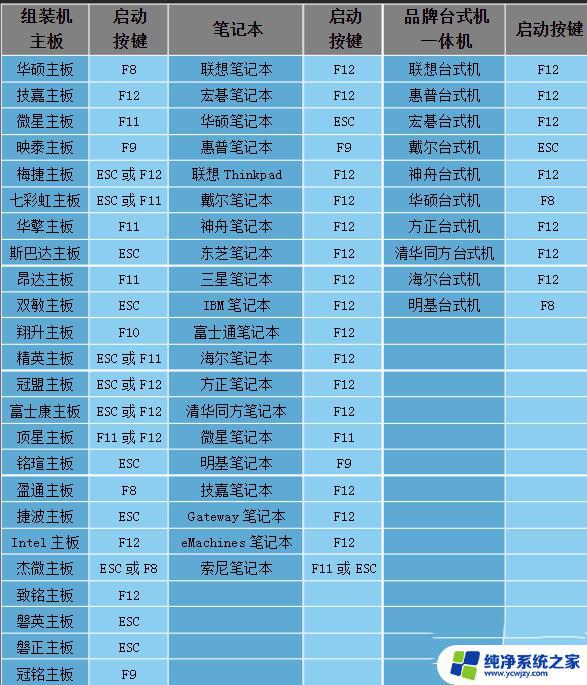
如果不支持,再看下面的bios设置:
一、老主板CMOS设置
1、在电脑上插入U盘,重启不停按Del或F2或F1或F10或esc等按键进入BIOS界面,
2、如果是以下这种界面,按↓方向键选择Advanced BIOS Features回车;
3、按↓方向键选择Hard Disk Boot Priority回车;
4、选择USB-HDD按加减号或F5/F6或PageUP/PageDown,移动到第一位置。按F10回车重启即可U盘启动。
二、Aptio Setup Utility bios设置
1、启动时不停按Del或F1或F2或Esc等进入BIOS,按→方向键切换到Boot或Startup。选择Hard Drive BBS Priorities回车;
2、选择Boot Option #1回车,选择U盘选项,如果要uefi安装,就选择uefi的项,按回车;
以上就是如何通过按下win10系统按f键进入U盘系统的全部内容,如果您有任何疑问,请参考小编提供的步骤进行操作,希望这篇文章能对您有所帮助。
win10按f几进入u盘系统 U盘安装Windows10系统怎么按F进入U盘启动相关教程
- 用u盘装系统按哪个键进入 U盘装系统按哪个键启动
- 华硕笔记本f几进入u盘装系统
- thinkpad重装系统u盘启动 thinkpad进入BIOS后如何设置U盘启动
- u盘启动安装windows11 怎样使用U盘进行win11系统安装
- 系统u盘复制到别的u盘还能装系统吗 U盘安装Windows系统
- 启动盘怎么进入系统 电脑如何设置U盘启动
- 组装电脑重装系统按f几 电脑开机时按F键重装系统
- 新电脑如何用u盘装系统win10 U盘安装Windows10系统步骤
- 如何用u盘重装电脑系统win10 U盘怎么制作Win10系统安装盘
- 怎样制作win10系统安装u盘 Windows10原版系统U盘制作教程
- 使用u盘将win11重做win7系统
- excel打开提示安装
- 电脑加装内存条要重新安装系统吗
- 没有密钥怎么安装win10
- 怎么把打印机设置成网络打印机
- 苹果电脑安装五笔输入法
系统安装教程推荐
win10系统推荐